惠普打印机不打印了怎么办(解决惠普打印机无法正常工作的方法和技巧)
- 网络技术
- 2024-08-07
- 59
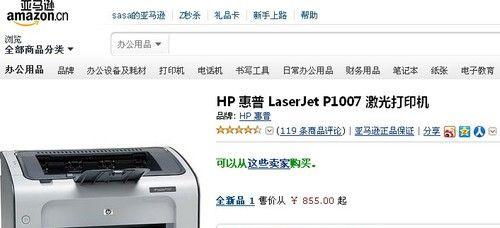
随着科技的不断发展,打印机已成为办公和个人生活中不可或缺的设备之一。而惠普作为一家知名的打印机品牌,广受用户的喜爱。然而,有时我们会遇到惠普打印机不打印的问题,这给我们...
随着科技的不断发展,打印机已成为办公和个人生活中不可或缺的设备之一。而惠普作为一家知名的打印机品牌,广受用户的喜爱。然而,有时我们会遇到惠普打印机不打印的问题,这给我们的工作和生活带来了很多不便。本文将为大家介绍一些解决惠普打印机不打印问题的方法和技巧,希望能帮助大家快速解决这一问题,恢复正常使用。
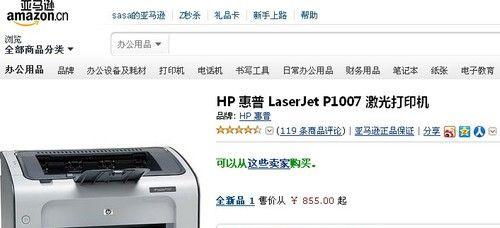
检查打印机是否连接正常
首先要检查惠普打印机是否与电脑或其他设备连接正常。可以检查USB线是否插紧,或者尝试更换USB线进行测试。如果是无线连接的打印机,则要确保网络连接稳定,并且打印机与路由器之间没有障碍物。
确认打印机状态是否正常
在电脑上打开打印机设置界面,确认打印机是否处于正常工作状态。如果打印机处于离线状态,可以右键点击打印机图标,选择“使用在线状态”,或者在设置界面选择“在线”。有些惠普打印机还可以通过显示屏上的菜单进行设置,可以查阅打印机的使用手册了解具体操作步骤。
检查打印队列是否有堆积的任务
有时候惠普打印机无法打印是因为打印队列中堆积了大量的未完成任务。可以在电脑上打开打印队列,将所有任务清除,并重新尝试打印。如果发现某个任务无法删除,可以尝试重启计算机或者打印机,再进行删除操作。
检查墨盒或墨粉是否耗尽
惠普打印机无法正常打印的另一个原因是墨盒或墨粉耗尽。可以查看打印机面板或电脑上的软件界面,确认墨盒或墨粉的剩余量。如果已经耗尽,就需要更换新的墨盒或墨粉。
清理打印机喷头或墨盒接口
长时间未使用的惠普打印机喷头可能会出现堵塞的情况,导致无法正常打印。可以在打印机设置中选择“喷头清洗”功能进行清理,或者使用专业的喷头清洗液进行清洗。如果墨盒接口上有墨水或灰尘等杂质,也会影响打印质量,可以用棉签蘸取少量清水进行擦拭。
更新或重新安装打印机驱动程序
有时候惠普打印机无法正常工作是因为驱动程序出现了问题。可以通过访问惠普官方网站,下载最新的驱动程序并安装。如果已经安装了驱动程序,可以尝试卸载后重新安装。
检查电脑防火墙或杀毒软件设置
有时候电脑防火墙或杀毒软件的设置会阻止打印机与电脑的正常通信。可以暂时关闭防火墙或杀毒软件,并进行打印测试。如果发现问题解决,说明是防火墙或杀毒软件引起的问题,可以在设置中添加对打印机的信任。
重启打印机和电脑
有时候惠普打印机出现问题是由于设备或系统的临时故障,可以尝试重启打印机和电脑。重新启动后,有可能问题就会自动解决。
调整打印机设置和优化打印任务
有时候惠普打印机无法正常工作是由于打印设置不正确或者打印任务过于复杂。可以在打印设置中调整打印质量、纸张类型等参数,以及缩小打印任务的规模,尝试打印更小的文档或者逐页打印。
联系惠普技术支持
如果以上方法都无法解决惠普打印机不打印的问题,可以联系惠普官方技术支持。他们会根据具体情况提供进一步的帮助和指导。
注意定期维护和保养
为了保证惠普打印机的正常工作,定期维护和保养非常重要。可以按照用户手册的指示进行清洁打印机、更换耗材等操作,以延长打印机的使用寿命。
避免使用低质量的耗材
使用低质量的墨盒或墨粉可能会影响惠普打印机的工作质量和寿命。建议选择原装的惠普耗材或者经过认证的优质耗材,以确保打印效果和打印机的稳定性。
定期更新打印机固件
惠普会定期发布打印机固件的更新版本,这些更新通常包括对打印机性能和兼容性的改进。可以在惠普官方网站上查找并下载最新的固件更新,并按照指示进行安装。
注意打印机周边环境
惠普打印机在使用过程中要避免暴露在潮湿、灰尘较多或者温度过高的环境中。这些不良的环境条件可能会对打印机造成损坏或影响其正常工作。
在面对惠普打印机不打印的问题时,我们可以通过检查连接、确认状态、清理喷头、更换耗材等方法来解决。如果问题仍未解决,可以联系惠普技术支持获得进一步帮助。定期维护和保养打印机,选择优质耗材,以及及时更新固件也是保证打印机正常工作的关键。希望本文提供的解决方法和技巧能帮助读者解决惠普打印机不打印的问题,让工作和生活更加便捷高效。
惠普打印机不打印了咋回事
惠普打印机作为一款常见且广泛使用的打印设备,为我们的工作和生活提供了很多便利。然而,有时候我们会遇到惠普打印机无法正常工作的问题,不论是不打印、卡纸还是其他故障。本文将探究这些问题的原因,并提供一些解决方法,帮助您解决惠普打印机不打印的困扰。
1.打印机与电脑连接故障
-打印机连接线松动或损坏
-电脑端口故障或驱动程序问题
-解决方法:检查连接线是否牢固,更换连接线或修复电脑端口,更新或重新安装驱动程序。
2.打印队列中的错误
-打印队列中出现错误或堆积过多任务
-解决方法:清空打印队列,重启打印机和电脑,重新发送打印任务。
3.墨盒或墨粉耗尽或堵塞
-墨盒或墨粉耗尽或堵塞导致无法正常喷墨
-解决方法:更换墨盒或墨粉,清理打印头,保持打印机清洁。
4.打印设置错误
-打印设置中选择了错误的打印机或纸张类型
-解决方法:检查打印设置,确保选择了正确的打印机和纸张类型。
5.纸张问题
-纸张放置不正确或者纸张堵塞
-解决方法:检查纸张放置是否正确,清除堵塞的纸张,确保使用合适的纸张类型。
6.驱动程序过时
-打印机驱动程序过时或不兼容当前操作系统
-解决方法:更新驱动程序至最新版本,或者寻找适配当前操作系统的替代驱动程序。
7.缺少打印机软件
-未正确安装或缺少必要的打印机软件
-解决方法:重新安装打印机软件或从官方网站下载并安装正确的软件驱动。
8.打印机内部故障
-打印机内部零件故障导致无法正常工作
-解决方法:联系惠普售后服务中心进行维修或更换故障零件。
9.网络连接问题
-打印机与网络连接不稳定或断开
-解决方法:检查网络连接是否正常,重新连接或重启网络设备。
10.操作系统或软件问题
-操作系统或相关打印软件出现错误或冲突
-解决方法:更新操作系统和打印软件至最新版本,修复软件冲突。
11.防火墙或安全设置
-防火墙或安全设置禁止打印机与电脑通信
-解决方法:检查防火墙和安全设置,确保打印机被允许与电脑通信。
12.打印机固件问题
-打印机固件过时或存在错误
-解决方法:更新打印机固件至最新版本,或联系惠普售后服务中心获取支持。
13.电源问题
-打印机电源故障或电源供应不稳定
-解决方法:检查电源线连接是否良好,更换电源线或修复电源故障。
14.暂停状态
-打印机处于暂停状态,无法继续打印任务
-解决方法:取消暂停状态,重新发送打印任务。
15.超出打印限制
-打印机达到打印限制,需要重置或更换部分零件
-解决方法:联系惠普售后服务中心获取支持,进行相应操作。
遇到惠普打印机无法正常工作的问题时,首先应该排查连接故障、打印设置错误、纸张问题等常见原因。如果这些方法无效,可能需要更新驱动程序、清理打印头或寻求售后服务中心的帮助。保持打印机的清洁和定期维护也是确保其正常工作的关键。
本文链接:https://www.usbzl.com/article-21776-1.html

